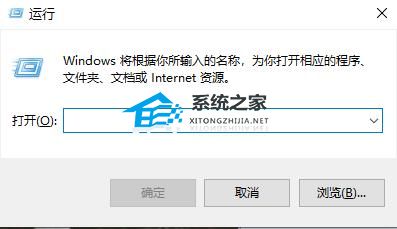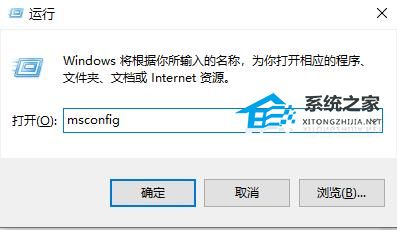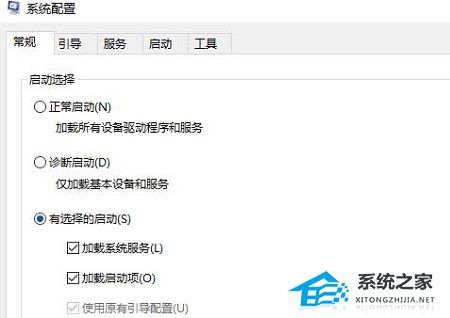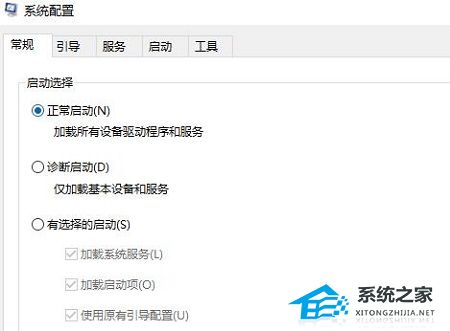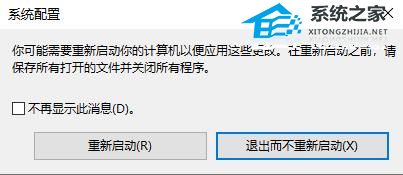戴尔Win10安全模式怎么退出?戴尔Win10安全模式退出方法
戴尔Win10安全模式怎么退出?戴尔Win10操作系统出现问题时,进入安全模式是一种常见的解决办法,它能够帮助用户在系统异常的情况下进行故障排查和修复,完成操作后我们想退出安全模式,那么接下来小编给大家分享简单而有效的方法,帮助大家快速退出安全模式,恢复正常使用的系统功能。
戴尔Win10安全模式退出方法:
1. 进入安全模式之后按下快捷键“Win+R”打开运行。
2. 然后在运行中输入:msconfig,并点击确定。
3. 之后可以看到常规任务栏下面的选项不是正常启动。
4. 随后勾选“正常启动”。
5. 最后在弹出列表中点击“重新启动”即可。
以上就是系统之家小编为你带来的关于“戴尔Win10安全模式怎么退出?戴尔Win10安全模式退出方法”的全部内容了,希望可以解决你的问题,感谢您的阅读,更多精彩内容请关注系统之家官网。
热门系统推荐下载:⭐⭐⭐⭐⭐
相关文章
- 电脑自动进入安全模式无法退出怎么办
- Win10启用安全模式无效怎么办
- 电脑安全模式无法启动系统的三种解决方法
- Win10崩溃无法进入安全模式怎么办?
- Win10安全模式怎么修复电脑?启用安全模式修复电脑教程
- Win10安全模式下提示密码错误怎么办?
- Win10进入安全模式黑屏了怎么解决?
- Win10按哪个键进入安全模式?Win10进入安全模式的方法
- Win10安全模式进不去一直Windows未能启动的解决方法
- DellWin10安全模式怎么退出?DellWin10安全模式退出方法
- Win10按f8无法进入安全模式怎么办?
- Win10安全模式不能联网怎么办?Win10安全模式不能联网解决方法
- Win10更新失败无法开机安全模式启动不了怎么办?
- Win10开机logo后黑屏时间很长安全模式进不去怎么办?
- Win10系统开机后自动进入安全模式怎么回事?
- Win10专业版开机如何进入安全模式